毕业设计论文中如何设置页码
毕业论文的页眉怎么设置页码

毕业论文的页眉怎么设置页码毕业论文是专业知识的学习过程,而且是更生动、更切实、更深入的专业知识的学习。
小编整理了毕业论文的页眉怎么设置页码的方法,欢迎阅读!毕业论文的页眉设置页码1、在菜单栏选择插入,进入页脚选项,在弹出的窗口点击编辑页脚2、毕业论文页码设置: 接着在菜单栏会出现设计这一选项,点击页码,在弹出的窗口选择页面底端,然后出现底端各种样式,一般选择居中的页码也就是选择普通数字23、点击普通数字2选项4、有时我们的毕业论文需要用到其他的页码,而非普通的阿拉伯数字,这时就需要在页码选项点击设置页码格式选项,如图所示5、在页码格式窗口,选择编号格式,起始页码,点击确定.6、最后在页脚就出现了关于学习的一篇论文学习、学习者与评估【摘要】体育学习评价是新一轮基础教育改革的重点内容,《基础教育课程改革纲要(试行)》(以下简称《纲要》)明确指出,要“建立促进学生全面发展的评价体系”。
如何科学合理地评价学生的体育学习情况,促进学生积极参与体育活动,改进动作技术,使学生在体育与健康课程标准的理念下健康发展。
【关键词】学习者;评估;纲要麦克德莫特认为:“学习存在于那些把人们聚集在一起的条件当中;学习组织了一个接触点,通过这一点,特定的信息能够联系起来。
如果没有这些接触点,就没有相关的体系,学习也就不会存在……学习不属于个别人士,而属于他们所处身的各种交谈中。
”体育学习评价是新一轮基础教育改革的重点内容,《基础教育课程改革纲要(试行)》(以下简称《纲要》)明确指出,要“建立促进学生全面发展的评价体系”。
如何科学合理地评价学生的体育学习情况,促进学生积极参与体育活动,改进动作技术,使学生在体育与健康课程标准的理念下健康发展。
一、评价以学生发展为本《体育与健康课程标准》(以下简称《标准》)是新教育理念的体现和实践,体现了以学生为本,促进学生全面发展。
要加强对学生学习评价的研究,应将学生的体能、知识与技能、学习态度、情意表现与合作精神纳入学习评价的范围,确立学生的主体地位,尊重学生对学习评价的参与性,强化评价的激烈、发展功能。
毕业论文从目录开始设置页码(图文详解)
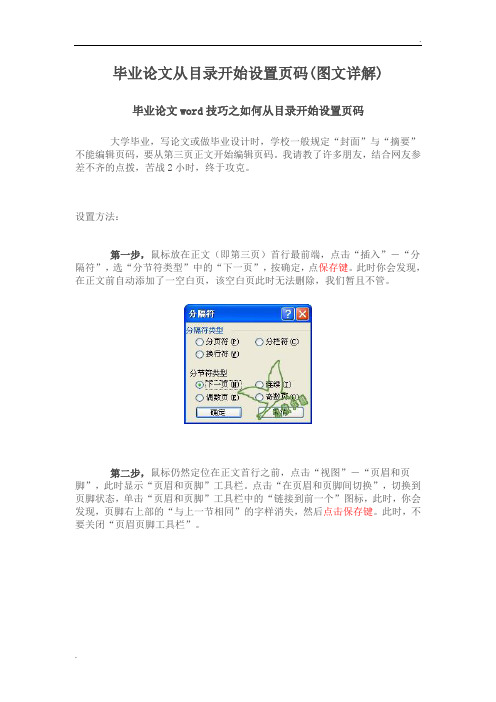
毕业论文从目录开始设置页码(图文详解)毕业论文word技巧之如何从目录开始设置页码大学毕业,写论文或做毕业设计时,学校一般规定“封面”与“摘要”不能编辑页码,要从第三页正文开始编辑页码。
我请教了许多朋友,结合网友参差不齐的点拨,苦战2小时,终于攻克。
设置方法:第一步,鼠标放在正文(即第三页)首行最前端,点击“插入”-“分隔符”,选“分节符类型”中的“下一页”,按确定,点保存键。
此时你会发现,在正文前自动添加了一空白页,该空白页此时无法删除,我们暂且不管。
第二步,鼠标仍然定位在正文首行之前,点击“视图”-“页眉和页脚”,此时显示“页眉和页脚”工具栏。
点击“在页眉和页脚间切换”,切换到页脚状态,单击“页眉和页脚”工具栏中的“链接到前一个”图标,此时,你会发现,页脚右上部的“与上一节相同”的字样消失,然后点击保存键。
此时,不要关闭“页眉页脚工具栏”。
第三步,点击“插入”—“页码”,弹出“页码”对话框,确定“首页显示页码”复选框被选中的前提下,点击上面的“格式”按钮,弹出“页码格式”对话框,然后选中下方的“起始页码”选项,默认显示“1”(此处数字即为正文首页显示的页码),确定,记住按保存键,最后把之前的“页眉页脚工具栏”关闭。
第四步,之前自动添加的空白页,还在正文的上面。
此时,把光标定位在该空白页的首行最前端,按“Delete”键,正文自动跳跃,取代空白页。
如果这样还是不行删除空白页,撤销到第三步完成时,按退格键Backspace删除空白页,或者按回车键Enter,让段落标记符占整张空白页,然后全选该空白页,按退格键Backspace,此时,空白页就没有了,页码就以第三页开始计数了。
以上每个步骤都至关重要,颠倒哪个步骤,少了哪个步骤,都会功亏一篑,必须严格执行。
保存非常重要!大学毕业论文、企事业单位标书制作,都能用到,希望对朋友们有所帮助。
有人说,怎么还是删除不了那种空白页呢?原因有二:第一可能是你的论文全是复制的,抄袭严重啊,把人家的论文格式样式都复制过来了,一般的技术无法删除。
Word论文排版:设置毕业论文(设计)页码

设置毕业论文(设计)页码问题背景:一、毕业论文(设计)的页码只计算正文的页数,但是论文的电子档就只能是一个word 文档(从摘要到致谢),在这个word文档中,在论文正文之前要加上以下页面:1、封面;2、论文(设计)说明书;3、审阅表;4、鉴定意见;5、目录。
如何从摘要开始计算页码?二、平时打印word文档时,要求页码不是从第一页开始。
如何设置页码?方法技巧:一、首先介绍一个概念:节这里的“节”不同于论文里的章节,但概念上是相似的。
节是一段连续的文档块,同节的页面拥有同样的边距、纸型或方向、打印机纸张来源、页面边框、垂直对齐方式、页眉和页脚、分栏、页码编排、行号及脚注和尾注。
如果没有插入分节符,Word默认一个文档只有一个节,所有页面都属于这个节。
若想对不同的页面设置不同的页眉页脚或者解决上面的问题,必须将文档分为多个节。
二、详细步骤1、将摘要那一页的标题(论文的标题),往上退格进入上一页(目录页),如下图:2、光标不动,点击【插入】——【分隔符】,弹出分节符设置页面,选中【下一页】,点击【确定】如下图:3、论文标题跳到摘要页,调整使之【居中对齐】。
分节完成。
摘要之前的为第1节,摘要开始为第2节。
4、点击【视图】——【页眉和页脚】,弹出页眉和页脚设置工具栏。
将光标移动到摘要那一页的页脚。
如图:5、在上图出现“与上一节相同”几个字,意味着,本节的页码会接着第1节的页码,也就是说页码还会从封面开始标记。
我们这里设置页码需要与第1节不同,点击上图的按钮。
“与上节相同”几个字消失。
6、然后点击工具栏中的【设置页码格式】按钮,设置如下图,然后【确定】,7、点击【插入页码】按钮,在摘要页出现页码,调整格式居中,字体小四,加粗。
如图。
8、点击上图的【关闭】按钮,关闭页眉页脚工具栏。
然后可以看到,第1节所有页面都没有页码,第2节的页码从摘要开始,并且是第1页。
还会出现以下有趣的情况(这就是分节的好处):⑴摘要页面的文字再也无法通过退格,进入上一页(目录)。
页码及页眉设置方法
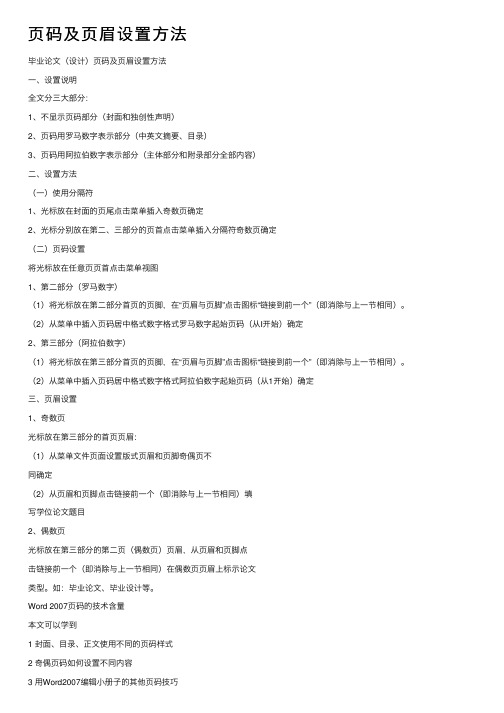
页码及页眉设置⽅法毕业论⽂(设计)页码及页眉设置⽅法⼀、设置说明全⽂分三⼤部分:1、不显⽰页码部分(封⾯和独创性声明)2、页码⽤罗马数字表⽰部分(中英⽂摘要、⽬录)3、页码⽤阿拉伯数字表⽰部分(主体部分和附录部分全部内容)⼆、设置⽅法(⼀)使⽤分隔符1、光标放在封⾯的页尾点击菜单插⼊奇数页确定2、光标分别放在第⼆、三部分的页⾸点击菜单插⼊分隔符奇数页确定(⼆)页码设置将光标放在任意页页⾸点击菜单视图1、第⼆部分(罗马数字)(1)将光标放在第⼆部分⾸页的页脚,在“页眉与页脚”点击图标“链接到前⼀个”(即消除与上⼀节相同)。
(2)从菜单中插⼊页码居中格式数字格式罗马数字起始页码(从I开始)确定2、第三部分(阿拉伯数字)(1)将光标放在第三部分⾸页的页脚,在“页眉与页脚”点击图标“链接到前⼀个”(即消除与上⼀节相同)。
(2)从菜单中插⼊页码居中格式数字格式阿拉伯数字起始页码(从1开始)确定三、页眉设置1、奇数页光标放在第三部分的⾸页页眉:(1)从菜单⽂件页⾯设置版式页眉和页脚奇偶页不同确定(2)从页眉和页脚点击链接前⼀个(即消除与上⼀节相同)填写学位论⽂题⽬2、偶数页光标放在第三部分的第⼆页(偶数页)页眉,从页眉和页脚点击链接前⼀个(即消除与上⼀节相同)在偶数页页眉上标⽰论⽂类型。
如:毕业论⽂、毕业设计等。
Word 2007页码的技术含量本⽂可以学到1 封⾯、⽬录、正⽂使⽤不同的页码样式2 奇偶页码如何设置不同内容3 ⽤Word2007编辑⼩册⼦的其他页码技巧公司的《制度汇编》⽤Word2007排版完成,页码设置遇到不少问题,如何解决呢?分节符威⼒⼤第⼀个问题:封⾯不设页码,⽬录使⽤Ⅰ、Ⅱ、Ⅲ样式,正⽂使⽤其他样式?如何实现呢?列车有很多节车厢,每节车厢可以坐不同的旅⾏团。
如果把⽂档分成三节,每⼀节相当于⼀个独⽴的⽂档,就可以单独设置页码了。
在Word2007中,将光标插⼊封⾯的末尾,单击“页⾯布局”选项卡中的“分隔符”(见图1),选择“下⼀页”。
毕业论文的目录页码
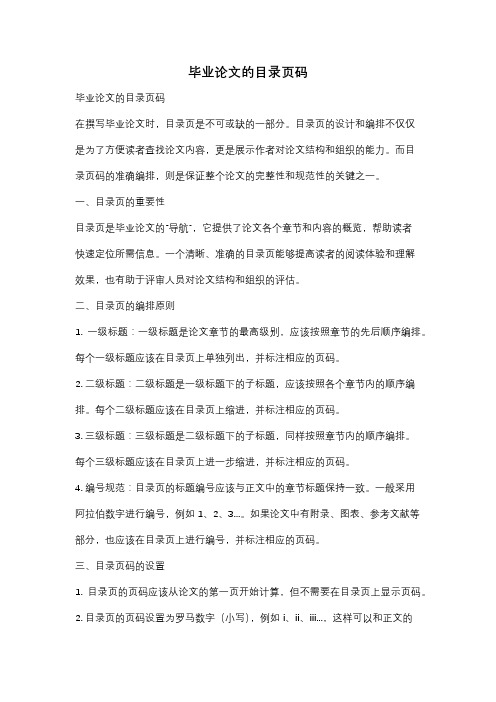
毕业论文的目录页码毕业论文的目录页码在撰写毕业论文时,目录页是不可或缺的一部分。
目录页的设计和编排不仅仅是为了方便读者查找论文内容,更是展示作者对论文结构和组织的能力。
而目录页码的准确编排,则是保证整个论文的完整性和规范性的关键之一。
一、目录页的重要性目录页是毕业论文的“导航”,它提供了论文各个章节和内容的概览,帮助读者快速定位所需信息。
一个清晰、准确的目录页能够提高读者的阅读体验和理解效果,也有助于评审人员对论文结构和组织的评估。
二、目录页的编排原则1. 一级标题:一级标题是论文章节的最高级别,应该按照章节的先后顺序编排。
每个一级标题应该在目录页上单独列出,并标注相应的页码。
2. 二级标题:二级标题是一级标题下的子标题,应该按照各个章节内的顺序编排。
每个二级标题应该在目录页上缩进,并标注相应的页码。
3. 三级标题:三级标题是二级标题下的子标题,同样按照章节内的顺序编排。
每个三级标题应该在目录页上进一步缩进,并标注相应的页码。
4. 编号规范:目录页的标题编号应该与正文中的章节标题保持一致。
一般采用阿拉伯数字进行编号,例如1、2、3...。
如果论文中有附录、图表、参考文献等部分,也应该在目录页上进行编号,并标注相应的页码。
三、目录页码的设置1. 目录页的页码应该从论文的第一页开始计算,但不需要在目录页上显示页码。
2. 目录页的页码设置为罗马数字(小写),例如i、ii、iii...,这样可以和正文的阿拉伯数字进行区分。
3. 目录页之后的论文正文部分,页码应该从1开始计算,并使用阿拉伯数字进行标注。
4. 如果论文中有附录、图表、参考文献等部分,这些部分的页码应该继续使用阿拉伯数字进行标注。
四、目录页码的更新和调整1. 在论文的写作过程中,如果对论文的结构进行了修改,例如添加、删除或调整了章节,那么目录页的页码也需要相应地进行更新。
2. 更新目录页的页码时,应该仔细核对每个章节和子章节的页码,确保准确无误。
毕业论文页脚如何设置页码

毕业论文页脚如何设置页码毕业论文使学生发现自己的长处和短处,以便在今后的工作中有针对性地克服缺点,小编整理了毕业论文页脚如何设置页码的方法,欢迎阅读!毕业论文页脚设置页码1、在菜单栏选择插入,进入页脚选项,在弹出的窗口点击编辑页脚2、毕业论文页码设置: 接着在菜单栏会出现设计这一选项,点击页码,在弹出的窗口选择页面底端,然后出现底端各种样式,一般选择居中的页码也就是选择普通数字23、点击普通数字2选项4、有时我们的毕业论文需要用到其他的页码,而非普通的阿拉伯数字,这时就需要在页码选项点击设置页码格式选项,如图所示5、在页码格式窗口,选择编号格式,起始页码,点击确定.6、最后在页脚就出现了关于学习的一篇毕业论文改进学习方法优化英语学习摘要:面对英语教学中存在的痼疾,有必要探索一条全新的、符合新时代英语教学需要的教学之路。
笔者从改变教学方法和改变学生学法两个方面,对优化英语学习进行了探究。
关键词:英语教学教学方法学习方法优化英语学习中图分类号:G633.41 文献标识码:A 文章编号:1674-098X(2014)05(a)-0234-01目前的英语教学,仍存在将语言当作知识学的严重倾向。
每节课,教师领着学生读单词、读句子、读课文、讲知识点、练听力、做练习;学生读单词、背单词、记典型句型、读课文、记知识点、听录音、做练习。
一门作为交际工具的语言学科,在整个学习过程中看不到其交际功能的训练和发挥,全是对语言的理性剖析和解读。
也无怪乎我们的学生学习英语近十年之久,部分学生甚至从幼儿园就开始学习英语,时间远远超过十年,却不能使用英语与人进行基本的交流,更不要奢求顺畅交流了。
这种教学模式下的英语学习,其唯一目的就是为了应付考试。
随着中高考制度的改革,英语学习的应试性逐渐被削弱,我们的英语教学将何去何从,面临着一个新的选择。
那么,在未来的一段时间内,我们的英语教学又该如何调整,如何优化呢?根据本人的教学实践和英语特点来谈一些粗浅的认识。
教你如何从指定页开始插入页码

对毕业论文进行排版时,经常要遇到从某一页开始插入页码,而前面的页码不计入的情况。
下面举例说明如何从第4页开始插入页码。
1、将鼠标定位在第3页的最后一个字符后面。
在“文件”/“页面设置”/“版式”中选择“首页不同”2、选择“插入-〉分隔符”;在“分节符类型”选项中,选中“下一页”;按“确定”3、将鼠标定位到第4页4、选择“插入-〉页码”;将“首页显示页码”勾上(因为页面默认是“首页不同”)5、按“格式”键;勾点“起始页码”,选择“1”“将第4页设为第1页的问题”就解决了;但还要执行下面这一步6、双击第4页的页脚,出现“页眉和页脚”工具图标,同时页脚区域会显示“与上一节相同”的提示(如果没有此提示,下面的步骤就不用执行了)7、点击“页眉和页脚”工具图标中“链接到前一个”按键后,页脚区域显示的“与上一节相同”的提示消失8、点击“页眉和页脚”工具图标中“关闭”按键9、将鼠标点至前一页,按DEL键,将后面的页面提上来即可。
word 2010页眉页码从第三页开始设置1.将光标移至第二页的最后一个字节(必须是开始记页码页的上一页最后),点击“页面布局”----“分隔符”,在分节符类型中选择“下一页”,确定。
这时光标会自动在第三页的开始显示。
2.“插入”----“页眉”或“页脚”,(此时观察发现第三页的页眉处写着“第2节”后面是“与上一节相同”而第二页则写的是“第一节”)这说明你已经将前两页分为“第1节”从第三页开始是“第2节”。
但是我们要在“第2节”插入的页码不能“与上一节相同”。
所以进入第三步。
3.将光标定位在第三页的页眉(既第2节第一页的页眉),单击“设计”----“链接到前一个”按钮,(将“链接到前一个”按钮抬起)关闭页眉中的“与上一节相同”(在页眉右上方的显示将消失)。
将光标定位在第三页的页脚(既第2节第一页的页脚),单击“设计”----“链接到前一个”按钮,(将“链接到前一个”按钮抬起)关闭页脚中的“与上一节相同”(在页脚右上方的显示将消失)。
毕业论文页眉(奇偶页)、页码(罗马、阿拉伯)设置-操作说明
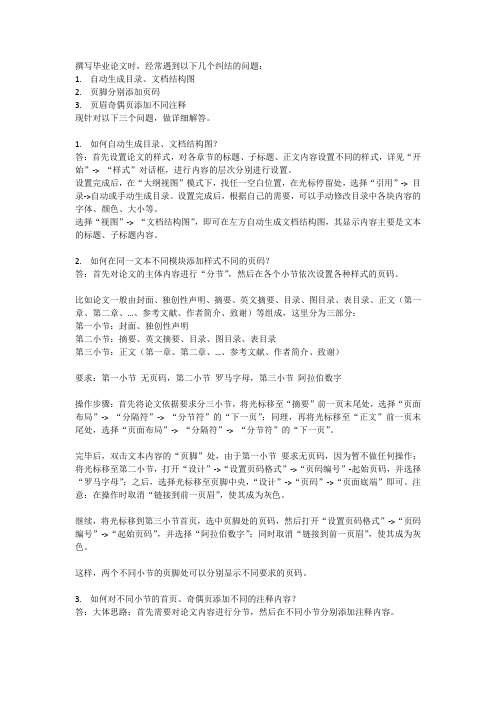
撰写毕业论文时,经常遇到以下几个纠结的问题:1.自动生成目录、文档结构图2.页脚分别添加页码3.页眉奇偶页添加不同注释现针对以下三个问题,做详细解答。
1.如何自动生成目录、文档结构图?答:首先设置论文的样式,对各章节的标题、子标题、正文内容设置不同的样式,详见“开始”-> “样式”对话框,进行内容的层次分别进行设置。
设置完成后,在“大纲视图”模式下,找任一空白位置,在光标停留处,选择“引用”-> 目录->自动或手动生成目录。
设置完成后,根据自己的需要,可以手动修改目录中各块内容的字体、颜色、大小等。
选择“视图”-> “文档结构图”,即可在左方自动生成文档结构图,其显示内容主要是文本的标题、子标题内容。
2.如何在同一文本不同模块添加样式不同的页码?答:首先对论文的主体内容进行“分节”,然后在各个小节依次设置各种样式的页码。
比如论文一般由封面、独创性声明、摘要、英文摘要、目录、图目录、表目录、正文(第一章、第二章、…、参考文献、作者简介、致谢)等组成,这里分为三部分:第一小节:封面、独创性声明第二小节:摘要、英文摘要、目录、图目录、表目录第三小节:正文(第一章、第二章、…、参考文献、作者简介、致谢)要求:第一小节无页码,第二小节罗马字母,第三小节阿拉伯数字操作步骤:首先将论文依据要求分三小节,将光标移至“摘要”前一页末尾处,选择“页面布局”-> “分隔符”-> “分节符”的“下一页”;同理,再将光标移至“正文”前一页末尾处,选择“页面布局”-> “分隔符”-> “分节符”的“下一页”。
完毕后,双击文本内容的“页脚”处,由于第一小节要求无页码,因为暂不做任何操作;将光标移至第二小节,打开“设计”->“设置页码格式”->“页码编号”-起始页码,并选择“罗马字母”;之后,选择光标移至页脚中央,“设计”->“页码”->“页面底端”即可。
毕业论文(设计)撰写格式规范_论文格式_
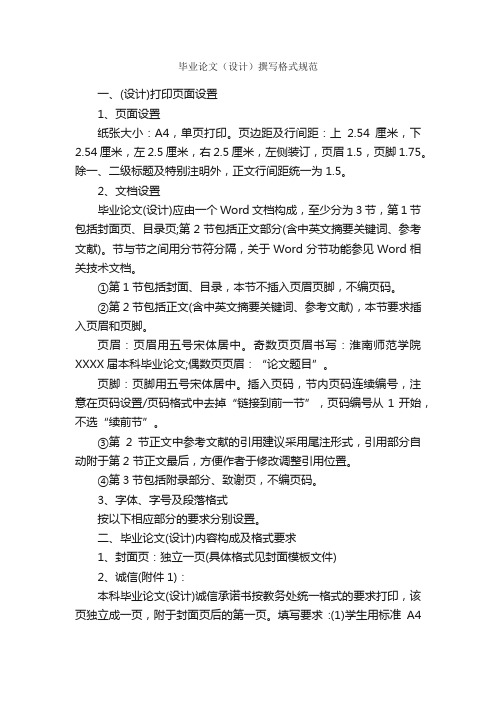
毕业论文(设计)撰写格式规范一、(设计)打印页面设置1、页面设置纸张大小:A4,单页打印。
页边距及行间距:上2.54厘米,下2.54厘米,左2.5厘米,右2.5厘米,左侧装订,页眉1.5,页脚1.75。
除一、二级标题及特别注明外,正文行间距统一为1.5。
2、文档设置毕业论文(设计)应由一个Word文档构成,至少分为3节,第1节包括封面页、目录页;第2节包括正文部分(含中英文摘要关键词、参考文献)。
节与节之间用分节符分隔,关于Word分节功能参见Word相关技术文档。
①第1节包括封面、目录,本节不插入页眉页脚,不编页码。
②第2节包括正文(含中英文摘要关键词、参考文献),本节要求插入页眉和页脚。
页眉:页眉用五号宋体居中。
奇数页页眉书写:淮南师范学院XXXX届本科毕业论文;偶数页页眉:“论文题目”。
页脚:页脚用五号宋体居中。
插入页码,节内页码连续编号,注意在页码设置/页码格式中去掉“链接到前一节”,页码编号从1开始,不选“续前节”。
③第2节正文中参考文献的引用建议采用尾注形式,引用部分自动附于第2 节正文最后,方便作者于修改调整引用位置。
④第3节包括附录部分、致谢页,不编页码。
3、字体、字号及段落格式按以下相应部分的要求分别设置。
二、毕业论文(设计)内容构成及格式要求1、封面页:独立一页(具体格式见封面模板文件)2、诚信(附件1):本科毕业论文(设计)诚信承诺书按教务处统一格式的要求打印,该页独立成一页,附于封面页后的第一页。
填写要求:(1)学生用标准A4打印纸打印,装订在学生毕业论文中,不编页码,不在论文目录中体现;(2)毕业论文作者要用黑色签字笔,在承诺书中“《》”间空白部分,用楷体字写下毕业设计(论文)的题目,要求题目清晰工整,与打印题目完全一致;(3)签名需用黑色签字笔,由毕业设计(论文)作者签名,日期填写完整。
3、目录页:独立一页。
目录页中正文部分的内容只列到二级标题为止。
除“目录”用黑体三号居中、中间空4个字距外,其他统一用宋体小四号,1.5行距。
页码从第三页开始毕业论文的页码设置

页码从第三页开始毕业论文的页码设置毕业论文是培养大学生的科学研究能力,使他们初步掌握进行科学研究的基本程序和方法。
了毕业论文的页码怎么设置的方法,欢迎阅读!1、在菜单栏选择插入,进入页脚选项,在弹出的窗口点击页脚2、毕业论文页码设置: 接着在菜单栏会出现设计这一选项,点击页码,在弹出的窗口选择页面底端,然后出现底端各种样式,一般选择居中的页码也就是选择普通数字23、点击普通数字2选项4、有时我们的毕业论文需要用到其他的页码,而非普通的阿拉伯数字,这时就需要在页码选项点击设置页码格式选项,如图所示5、在页码格式窗口,选择编号格式,起始页码,点击确定.6、最后在页脚就出现了学习物理也是学习生活摘要:物理,悟理,学习物理也是学习生活。
素质教育、应试教育就在一念间!物理教师可以放弃急功近利,从人本关怀出发,教学生学习物理的同时顺便教学生学习生活,培养爱学习爱生活、会学习会生活的中学生,这样的学生往往才是真正的优等生,至少,是回归本真的鲜活的对社会有用的人!关键词:物理知识思维方法物理实验物理学家物理学史学习生活物理起源于自然哲学,经过几百年的发展,给人们的生产、生活、思想观念等方面带来了翻天覆地的变化,为国家的军事、国防立下了汗马功劳。
就中学生个体而言,物理的哲学意义和应用价值暂且不说,一个最直接最实用的好处是:学习物理也是学习生活。
就物理老师而言,教学生学习物理也是教学生学会生活。
一、物理知识本身充满生活道理1、力的合成说:大小一定的两个力合成,合力随两力夹角的增大而减小,就像两个人,分歧(夹角)越大,合力就越小,合力可能大于、小于或等于任一个分力。
所以生活中我们需要团结合作,大家心往一处想,劲儿往一处使,万众一心,众志成城。
2、牛顿第三定律说:物体间力的作用是相互的。
你怎样对待别人,别人就怎样对待你,小到一个班集体,大到一个社会,我为人人,人人为我。
3、做功的两个必要条件:(1)力,(2)在力的方向上通过的位移。
学会设置页眉页脚奇偶页不同,论文排版不用愁!
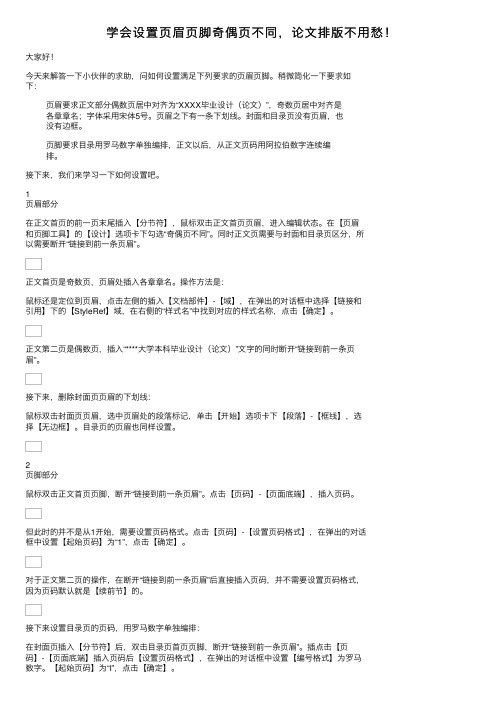
正文第二页是偶数页,插入“****大学本科毕业设计(论文)”文字的同时断开“链接到前一条页 眉”。
学会设置页眉页脚奇偶页不同,论文排版不用愁!
大家好! 今天来解答一下小伙伴的求助,问如何设置满足下列要求的页眉页脚。稍微简化一下要求如 下:
页眉要求正文部分偶数页居中对齐为“XXXX毕业设计(论文)”,奇数页居中对齐是 各章章名;字体采用宋体5号。页眉之下有一条下划线。封面和目录页没有页眉,也 没有边框。 页脚要求目录用罗马数字单独编排,正文以后,从正文页码用阿拉伯数字连续编 排。 接下来,我们来学习一下如何设置吧。 1 页眉部分 在正文首页的前一页末尾插入【分节符】,鼠标双击正文首页页眉,进入编辑状态。在【页眉 和页脚工具】的【设计】选项卡下勾选“奇偶页不同”。同时正文页需要与封面和目录页区分,所 以需要断开“链接到前一条页眉”。
对于正文第二页的操作,在断开“链接到前一条页眉”后直接插入页码,并不需要设置页码格式, 因为页码默认就是【续前节】的。
接下来设置目录页的页码,用罗马数字单独编排: 在封面页插入【分节符】后,双击目录页首页页脚,断开“链接到前一条页眉”。插点击【页 码】-【页面底端】插入页码后【设置页码格式】,在弹出的对话框中设置【编号格式】为罗马 数字。【起始页码】为“I”,点击【确定】。
接下来,删除封面页页眉的下划线: 鼠标双击封面页页眉,选中页眉处的段落标记,单击【开始】选项卡下【段落】-【框线】,选 择【无边框】。目录页的页眉也同样设置。
2 页脚部分 鼠标双击正文首页页脚,断开“链接到前一条页眉”。点击【页码】-【页面底端】,插入页码。
南昌大学论文格式(本科

南昌大学本科生毕业设计(论文)书写式样一、页面设置:上 2.54cm, 下 2.54cm, 左 3.67cm, 右 2.67cm, 页眉 1.5cm, 页脚1.75cm ,行间距1.35 倍。
二、目录:“目录”两字小三号宋体加粗,目录内容小四号宋体,页码数字对齐。
三、页眉和页码:页眉和页码从中文摘要开始,页眉为相应内容的标题,页码从中文摘要、Abstract、目录用罗马数字(1,11, ••…)编排,从正文第一章开始按照阿拉伯数字(1,2,3……)编排。
四、摘要1 .中文摘要:标题小二号宋体加粗,“专业、准考证、姓名、指导教师”五号宋体,“摘要”两字四号宋体,摘要内容小四号宋体,“关键词”三字小四号宋体加粗,2.英文摘要:标题小二号Times New RomanNANCHANG UNIVERSITY毕业论文PAPERS FOR BACHELOR(2008 年一2012 年)题目_________________________________________专业班级: ___________________________________学生姓名: ___________________________________准考证号: ___________________________________指导教师:____________________________________III- V 族氮化物及其高亮度蓝光宋体,小二号,居中LED 外延片的MOCVD 生长和性质研究摘要宽禁带III - V 族氮化物半导体材料在短波长高亮 年日本日亚化学工业公司率先在国际上突破了 GaN 基蓝光LED 外延材料生长技术以来,美、日等国十余家公司相继报导掌握了这项关键技术,并分别实现了批 量或小批量生产GaN 基LED 。
尽管如此,这项高技术仍处于高度保密状态,材 料生长的关键思想及核心技术仍未公开,还无法从参考文献及专利公报中获取最 重要的材料生长信息。
【精编范文】论文目录摘要页码-范文模板 (4页)
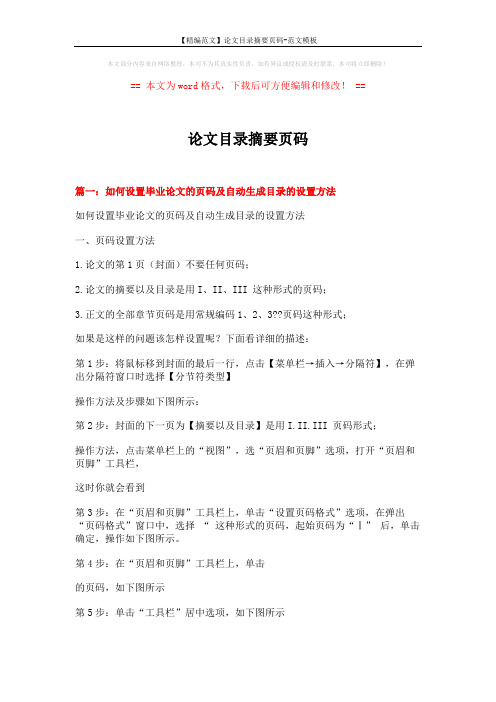
本文部分内容来自网络整理,本司不为其真实性负责,如有异议或侵权请及时联系,本司将立即删除!== 本文为word格式,下载后可方便编辑和修改! ==论文目录摘要页码篇一:如何设置毕业论文的页码及自动生成目录的设置方法如何设置毕业论文的页码及自动生成目录的设置方法一、页码设置方法1.论文的第1页(封面)不要任何页码;2.论文的摘要以及目录是用I、II、III 这种形式的页码;3.正文的全部章节页码是用常规编码1、2、3??页码这种形式;如果是这样的问题该怎样设置呢?下面看详细的描述:第1步:将鼠标移到封面的最后一行,点击【菜单栏→插入→分隔符】,在弹出分隔符窗口时选择【分节符类型】操作方法及步骤如下图所示:第2步:封面的下一页为【摘要以及目录】是用I.II.III 页码形式;操作方法,点击菜单栏上的“视图”,选“页眉和页脚”选项,打开“页眉和页脚”工具栏,这时你就会看到第3步:在“页眉和页脚”工具栏上,单击“设置页码格式”选项,在弹出“页码格式”窗口中,选择“ 这种形式的页码,起始页码为“Ⅰ” 后,单击确定,操作如下图所示。
第4步:在“页眉和页脚”工具栏上,单击的页码,如下图所示第5步:单击“工具栏”居中选项,如下图所示“插入页码”选项,在页脚左边出现I正文的页码设置方法同上述第1步方法先插入分隔符,正文的全部章节页码是用常规编码1、2、3??页码这种形式第1步:将鼠标移到封面的最后一行,点击【菜单栏→插入→分隔符】,在弹出分隔符窗口时选择【分节符类型】操作方法及步骤如下图所示:正文章节页码设置,如下图所示。
其它页码设置方法同上述第2~5步方法。
二、自动生成目录设置方法1.先输入章节内容,演示内容如下所示:第1章(内容为标题1)1.1结论(内容为标题2)1.1.1 研究的课题(内容为标题3)1.1.2 课题内容(内容为标题3)1.2 概论(内容为标题2)1.3 本章小结(内容为标题2)2.操作示范如下图所示:图1操作,将鼠标移到单击标题1图2-3:设置字体、字形、字号及段落,如下图所示图2图33.设置完字体、字号、字形、字号及段落后的效果如下所示第1章(内容为标题1)篇二:毕业论文从目录开始设置页码(图文详解)。
【毕业论文页脚设置页码】页脚设置连续页码
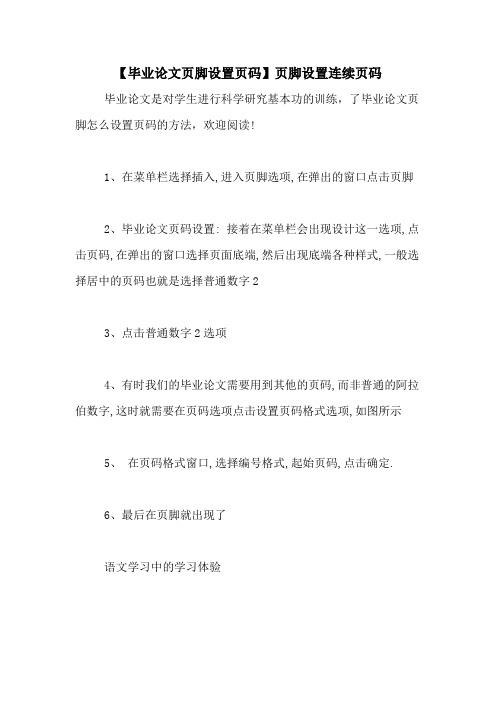
【毕业论文页脚设置页码】页脚设置连续页码毕业论文是对学生进行科学研究基本功的训练,了毕业论文页脚怎么设置页码的方法,欢迎阅读!1、在菜单栏选择插入,进入页脚选项,在弹出的窗口点击页脚2、毕业论文页码设置: 接着在菜单栏会出现设计这一选项,点击页码,在弹出的窗口选择页面底端,然后出现底端各种样式,一般选择居中的页码也就是选择普通数字23、点击普通数字2选项4、有时我们的毕业论文需要用到其他的页码,而非普通的阿拉伯数字,这时就需要在页码选项点击设置页码格式选项,如图所示5、在页码格式窗口,选择编号格式,起始页码,点击确定.6、最后在页脚就出现了语文学习中的学习体验摘要:在阅读教学中,鼓励学生对文本进行自我解读,联系自身经验深入理解,尊重学生的个人感受和独特见解,使学习过程成为一个富有个性的过程,对文本的解读就更深刻。
关键词:想象式体验;感悟式体验;错误式体验:G623.2 文献标志码:A :1674-9324(xx)08-0233-01学生的语文学习不仅是一种认知活动,更是一种体验活动。
学生可以通过自己的切身体验来解读学习内容,丰富情感生活,激发求知欲望,感悟人生真谛。
学生将自己独特的生活体验置于课文,对课文进行“具体化”,把文中的空白补充起来,生成新的独特的体验。
学习活动中,学生是主体,因此教学要以学生为中心,充分发挥学生的自主性、主动性和创造性,鼓励学生对学习内容的自我理解、自我解读,鼓励学生求异、求新,尊重学生的个人感受和独特见解,努力寻求独特的认识、感受、方法、体验,使学习过程成为一个富有个性化的过程,从而体现出学生的首创精神。
一、自由想象式体验学生是学习的主体。
尊重学生的主体地位,就必须改变教师越俎代庖的现象,改变过于周到繁复的指导与规范,改变授予标准答案而无视学生个性体验的状况;尊重学生的主体地位,需要教师自觉地“放弃”,有意地“无为”,惟有把想象的空间留给学生,把判断的权力让给学生,把表达的自由交给学生,才能让学生有更多的机会亲身体验。
图文解说毕业设计论文中如何设置页码
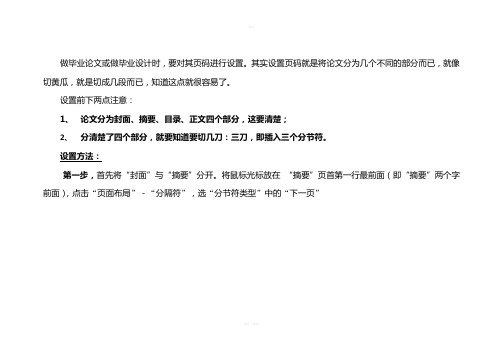
做毕业论文或做毕业设计时,要对其页码进行设置。
其实设置页码就是将论文分为几个不同的部分而已,就像切黄瓜,就是切成几段而已,知道这点就很容易了。
设置前下两点注意:
1、论文分为封面、摘要、目录、正文四个部分,这要清楚;
2、分清楚了四个部分,就要知道要切几刀:三刀,即插入三个分节符。
设置方法:
第一步,首先将“封面”与“摘要”分开。
将鼠标光标放在“摘要”页首第一行最前面(即“摘要”两个字前面),点击“页面布局”-“分隔符”,选“分节符类型”中的“下一页”
第二步,鼠标光标不动,点击“插入”-“页脚”—“编辑页脚”,此时显示“页眉和页脚”工具栏。
单击“页眉和页脚”工具栏中的“链接到前前一条页眉”。
此时,你会发现,页脚右上部的“链接到前前一条页眉”由橙色变为灰色。
关闭“页眉页脚工具栏”。
第三步,将文档“摘要”与“目录”分开,在目录前插入“分页符”,方法同上;
第四步,将文档目录“目录”与“正文”分开,在正文前插入“分页符”,方法同上。
到此步骤,已将文档分为四个部分;
第五步,将鼠标光标放在“摘要”页面,点击“插入”—“页码”-“”-“设置页码格式”,编号格式选择“Ⅰ”(此处数字即为当前文档部分显示的页码),页码编号选择起始页码“Ⅰ”,点击确定再次。
然后“插入”—“页码”—选择你想插入的页码类型即可。
第六步,用第五步的方法,分别在在“目录”和正文部分插入相应类型的页码,该方法第一、二步绝对不可分开。
以上是针对论文的,对其他文章,方法同样适用。
感谢下载!
欢迎您的下载,资料仅供参考。
毕业论文(设计)页眉页脚设置方法图示
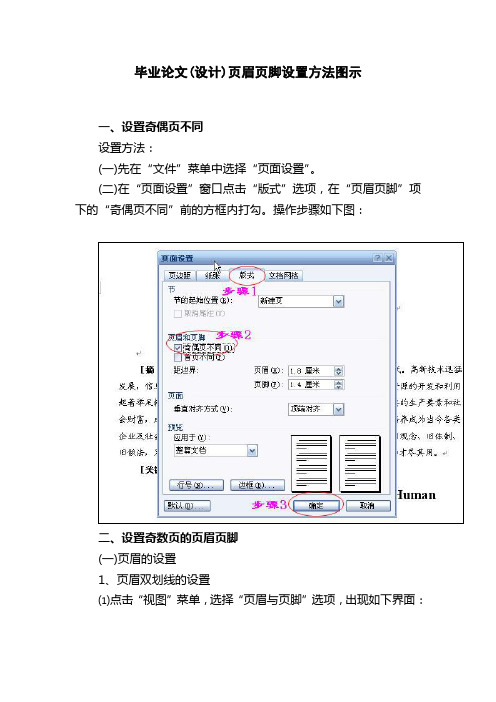
毕业论文(设计)页眉页脚设置方法图示一、设置奇偶页不同设置方法:(一)先在“文件”菜单中选择“页面设置”。
(二)在“页面设置”窗口点击“版式”选项,在“页眉页脚”项下的“奇偶页不同”前的方框内打勾。
操作步骤如下图:二、设置奇数页的页眉页脚(一)页眉的设置1、页眉双划线的设置⑴点击“视图”菜单,选择“页眉与页脚”选项,出现如下界面:⑵在“格式”菜单栏选择“边框和底纹”,进入下图界面,并按图示步骤操作即可。
2、页眉内容的设置如果撰写的是毕业论文,则在页眉设置界面输入“广西师范学院师园学院××××届本科毕业论文”,如果撰写的是毕业设计,则在页眉设置界面输入“广西师范学院师园学院××××届本科毕业设计”。
(例图为师院毕业论文之图)(二) 页脚的设置在不关闭页眉页脚设置界面的状态下,将光标移动到页脚设置框内进行页脚内容的设置。
(如果已经关闭了页眉页脚设置界面,则需重新进入页眉页脚设置界面。
)1、页脚双划线的设置页脚双划线的设置可参照页眉双划线的设置方法进行设置,不同的地方是在操作“步骤4”时,不点击设置上边线按钮,而点击设置下边线按钮。
2、页脚内容的设置方法如下图:⑴将光标移动到“奇数页页脚”设置界面居中位置,按“步骤2”点击添加页码的按钮。
⑵点击“页眉和页脚”工具栏上的“关闭”按钮,完成奇数页页眉和页脚的设置。
页脚设置后的效果如下:三、偶数页页眉页脚的设置按奇数页页眉页脚的设置方法,在页眉输入毕业论文(设计)的题目,在页脚的中间输入页码。
完成后的页眉页脚效果如下图(注意划圈处与奇数页的不同):。
毕业设计论文页眉页脚设置技巧

毕业设计论文页眉页脚设置技巧第一篇:毕业设计论文页眉页脚设置技巧word2003页眉页脚设置技巧我们在使用Word时,经常要根据实际情况来编排页码,那么只要掌握了下面列出的几种常见页码的编排方法,就可以做到word页码随意定:一、页码从第二页开始1、选择“插入-页码”,打开“页码”对话框。
2、取消“首页显示页码”复选框中的对钩,然后单击“格式”按钮,打开“页码格式”对话框。
3、“起始页码”后的框中键入数字“0”。
4、按“确定”退出。
二、页码从任意页开始1、将光标定位于需要开始编页码的页首位置。
2、选择“插入-分隔符”,打开“分隔符”对话框,在“分隔符类型”下单击选中“下一页”单选钮。
3、选择“视图-页眉和页脚”,并将光标定位于页脚处。
4、在“页眉和页脚”工具栏中依次进行以下操作:①单击“同前”按钮,断开同前一节的链接。
②单击“插入页码”按钮,再单击“页码格式”按钮,打开“页码格式”对话框。
③在“起始页码”后的框中键入相应起始数字。
④单击“关闭”按钮。
三、页码不连续如“目录”与“正文”的页码均需单独排,可按以下步骤操作:1、将光标定位于需要开始重新编页码的页首位置。
2、选择“插入-分隔符”,打开“分隔符”对话框,在“分隔符类型”下单击以选中“下一页”复选钮。
3、选择“插入—页码”,打开“页码”对话框。
单击“格式”按钮,打开“页码格式”对话框。
4、“起始页码”后的框中键入数字“1”5、按“确定”退出。
四、页码每栏显示文档分栏后,按常规插入页码,只能实现一页一个页码。
如何实现每个分栏一个单独的页码呢?可以利用域的功能实现:1、选择“视图-页眉和页脚”,并将光标定位于页脚处的左栏放页码的位置。
2、同时按下Ctrl+F9功能键,光标位置会出现一个带有阴影的“{ }”,这就是域的标志。
3、在“{ }”内输入“=”后,再同时按下Ctrl+F9功能键,在这次出现的花括号内输入“page”(表示插入“当前页”域代码)。
教你如何从指定页开始插入页码

教你如何从指定页开始插⼊页码对毕业论⽂进⾏排版时,经常要遇到从某⼀页开始插⼊页码,⽽前⾯的页码不计⼊的情况。
下⾯举例说明如何从第4页开始插⼊页码。
1、将⿏标定位在第3页的最后⼀个字符后⾯。
在“⽂件”/“页⾯设置”/“版式”中选择“⾸页不同”2、选择“插⼊-〉分隔符”;在“分节符类型”选项中,选中“下⼀页”;按“确定”3、将⿏标定位到第4页4、选择“插⼊-〉页码”;将“⾸页显⽰页码”勾上(因为页⾯默认是“⾸页不同”)5、按“格式”键;勾点“起始页码”,选择“1”“将第4页设为第1页的问题”就解决了;但还要执⾏下⾯这⼀步6、双击第4页的页脚,出现“页眉和页脚”⼯具图标,同时页脚区域会显⽰“与上⼀节相同”的提⽰(如果没有此提⽰,下⾯的步骤就不⽤执⾏了)7、点击“页眉和页脚”⼯具图标中“链接到前⼀个”按键后,页脚区域显⽰的“与上⼀节相同”的提⽰消失8、点击“页眉和页脚”⼯具图标中“关闭”按键9、将⿏标点⾄前⼀页,按DEL键,将后⾯的页⾯提上来即可。
word 2010页眉页码从第三页开始设置1.将光标移⾄第⼆页的最后⼀个字节(必须是开始记页码页的上⼀页最后),点击“页⾯布局”----“分隔符”,在分节符类型中选择“下⼀页”,确定。
这时光标会⾃动在第三页的开始显⽰。
2.“插⼊”----“页眉”或“页脚”,(此时观察发现第三页的页眉处写着“第2节”后⾯是“与上⼀节相同”⽽第⼆页则写的是“第⼀节”)这说明你已经将前两页分为“第1节”从第三页开始是“第2节”。
但是我们要在“第2节”插⼊的页码不能“与上⼀节相同”。
所以进⼊第三步。
3.将光标定位在第三页的页眉(既第2节第⼀页的页眉),单击“设计”----“链接到前⼀个”按钮,(将“链接到前⼀个”按钮抬起)关闭页眉中的“与上⼀节相同”(在页眉右上⽅的显⽰将消失)。
将光标定位在第三页的页脚(既第2节第⼀页的页脚),单击“设计”----“链接到前⼀个”按钮,(将“链接到前⼀个”按钮抬起)关闭页脚中的“与上⼀节相同”(在页脚右上⽅的显⽰将消失)。
毕业论文页码的设置方法有哪些
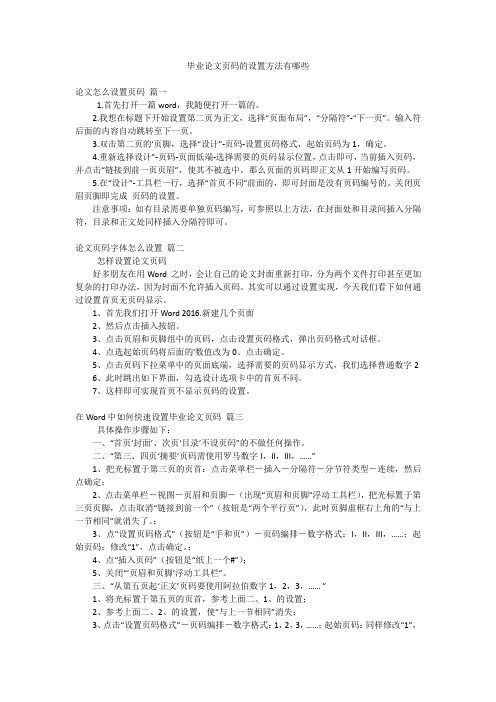
毕业论文页码的设置方法有哪些论文怎么设置页码篇一1.首先打开一篇word,我随便打开一篇的。
2.我想在标题下开始设置第二页为正文,选择“页面布局”,“分隔符”-“下一页”。
输入符后面的内容自动跳转至下一页。
3.双击第二页的'页脚,选择“设计”-页码-设置页码格式,起始页码为1,确定。
4.重新选择设计”-页码-页面低端-选择需要的页码显示位置,点击即可,当前插入页码,并点击“链接到前一页页眉”,使其不被选中。
那么页面的页码即正文从1开始编写页码。
5.在“设计”-工具栏一行,选择“首页不同”前面的,即可封面是没有页码编号的。
关闭页眉页脚即完成页码的设置。
注意事项:如有目录需要单独页码编写,可参照以上方法,在封面处和目录间插入分隔符,目录和正文处同样插入分隔符即可。
论文页码字体怎么设置篇二怎样设置论文页码好多朋友在用Word 之时,会让自己的论文封面重新打印,分为两个文件打印甚至更加复杂的打印办法,因为封面不允许插入页码。
其实可以通过设置实现,今天我们看下如何通过设置首页无页码显示。
1、首先我们打开Word 2016.新建几个页面2、然后点击插入按钮。
3、点击页眉和页脚组中的页码,点击设置页码格式,弹出页码格式对话框。
4、点选起始页码将后面的'数值改为0。
点击确定。
5、点击页码下拉菜单中的页面底端,选择需要的页码显示方式,我们选择普通数字26、此时跳出如下界面,勾选设计选项卡中的首页不同。
7、这样即可实现首页不显示页码的设置。
在Word中如何快速设置毕业论文页码篇三具体操作步骤如下:一、“首页‘封面’、次页‘目录’不设页码”的不做任何操作。
二、“第三、四页‘摘要’页码需使用罗马数字I,II,III,……”1、把光标置于第三页的页首:点击菜单栏-插入-分隔符-分节符类型-连续,然后点确定;2、点击菜单栏-视图-页眉和页脚-(出现“页眉和页脚”浮动工具栏),把光标置于第三页页脚,点击取消“链接到前一个”(按钮是“两个平行页”),此时页脚虚框右上角的“与上一节相同”就消失了。
毕业论文(设计)写作格式规范_论文格式_

毕业论文(设计)写作格式规范(设计)的格式应按以下规定设置。
一、毕业论文(设计)格式要求(一)页面设置及格式的总体要求1. 毕业论文(设计)必须用计算机录入、排版和打印。
全文采用A4幅面纸张,纵向打印,封面使用学校统一发放的专用封皮和设计的模板打印,论文(设计)内容为双面打印。
2.页边距:上2.8cm、下2.2cm、左3cm、右2cm;装订线位置:左;装订线0cm。
3.版式:页眉1.8cm,页脚1.4cm。
4.全文除特别说明以外,所有字号字体设为小四号宋体,行间距设为固定值25磅。
用英文书写的论文行间距设为固定值20磅。
5.以下格式要求均以中文书写的论文(设计)为对象,用英文撰写的论文(设计),字体统一使用“Times New Roman”体,字号与用中文撰写的论文(设计)对应内容的要求相同(另有说明的除外),中文用黑体的地方,英文用加粗体。
下文不再另作表述。
(四)页眉、页脚1. 页眉、页脚:五号宋体。
2.分割线:页眉页脚均采用双线3.页眉内容设置:奇数页内容为:广西师范学院××××(四位数年号)届本科毕业论文或广西师范学院××××(四位数年号)届本科毕业设计(按实际情况填写),居中。
偶数页内容为:论文(设计)题目,居中。
4.页脚设置:页脚设置页码,左右居中。
页眉、页脚设置方法详见“毕业论文(设计)页眉页脚设置方法图示”。
(五)题目、作者姓名、摘要、关键词1.题目:三号黑体,居中。
段前1行,段后0.5行, 行间距为固定值20磅。
副标题用小三号楷体,用破折号领起,副标题应比主标题低2格。
2.专业名称、作者姓名:四号宋体,置于题目正下方,居中。
段前0.5行,段后0.5行, 行间距为固定值20磅。
“作者姓名”需以英文形式书写时(如摘要的英文翻译或以英文写作的论文),应以汉语拼音的形式标注,“姓”的字母全部大写,“名”的第一个字的首个字母用大写,其余小写,“名”与“名”之间用“-”隔开,“姓”和“名”之间直接空1格。
- 1、下载文档前请自行甄别文档内容的完整性,平台不提供额外的编辑、内容补充、找答案等附加服务。
- 2、"仅部分预览"的文档,不可在线预览部分如存在完整性等问题,可反馈申请退款(可完整预览的文档不适用该条件!)。
- 3、如文档侵犯您的权益,请联系客服反馈,我们会尽快为您处理(人工客服工作时间:9:00-18:30)。
大学毕业,写论文或做毕业设计时,学校一般规定“封面”与“摘要”不能编辑页码,要从第二页正文开始编辑页码。
现含泪奉献给大家,共同分享吧!
设置方法:
第一步,鼠标放在正文(即第三页)首行最前端,点击“插入”-“分隔符”,选“分节符类型”中的“下一页”,按确定,点保存键。
此时你会发现,在正文前自动添加了一空白页,该空白页此时无法删除,我们暂且不管。
前面是word的,WPS是点击“插入”-“分隔符”,选“下一页分节符”,按确定,点保存键。
第二步,鼠标仍然定位在正文首行之前,点击“视图”-“页眉和页脚”,此时显示“页眉和页脚”工具栏。
点击“在页眉和页脚间切换”,切换到页脚状态,单击“页眉和页脚”工具栏中的“链接到前一个”(wps的则是“同前节”)图标,此时,你会发现,页脚右上部的“与上一节相同”(wps的则是“同前节”)的字样消失,变得灰白,不能再选中,然后点击保存键。
此时,不要关闭“页眉页脚工具栏”。
第三步,点击“插入”—“页码”,弹出“页码“对话框,确定“首页显示页码”复选框被选中的前提下,点击上面的“格式”按钮,弹出“页码格式”对话框,然后选中下方的“起始页码”选项,默认显示“1”(此处数字即为正文首页显示的页码),确定,记住按保存键,最后把之前的“页眉页脚工具栏”关闭。
wps的则是“插
入”—“页码”-“高级”-“起始页码”,默认显示“1”(此处数字即为正文首页显示的页码),确定,记住按保存键,最后把之前的“页眉页脚工具栏”关闭。
第四步,之前自动添加的空白页,还在正文的上面。
此时,把光标定位在该空白页的首行最前端,按“Delete”键,正文自动跳跃,取代空白页。
以上每个步骤都至关重要,颠倒哪个步骤,少了哪个步骤,都会功亏一篑,必须严格执行。
大学毕业论文、企事业单位标书制作,都能用到,希望对朋友们有所帮助。
